Administration auf der Webseite
Die Django CMS-Symbolleiste
Die Symbolleiste ist von zentraler Bedeutung für die Bearbeitung und Verwaltung von Inhalten im Django CMS.

django CMS
Bringt Sie zurück zur Startseite Ihrer Website.
Seitenbaum
example.com ist der Seitenbaum (und hat einen anderen Namen für Ihre Website). Mehrere Optionen in diesem Menü öffnen Adminstrationssteuerelemente im Seitenrahmen:
- Seiten ... führt Sie direkt zur Seitenbearbeitungsoberfläche
- Benutzer ... führt Sie direkt zum Benutzerverwaltungsbereich
- Administration ... führt Sie zum globalen Administrationsbereich
- Benutzer-Einstellungen ... mit den Benutzer-Einstellungen können Sie die Sprache der Administrationsoberfläche und der Symbolleiste ändern
- Toolbar abschalten... Sie können die obere Symbolleiste und die Front-End-Bearbeitung unabhängig von Anmelde- und Personalstatus vollständig deaktivieren. Um sie wieder zu aktivieren, müssen Sie entweder manuell oder über die Backend- Administration in den Bearbeitungsmodus wechseln.
Sie können sich außerdem über dieses Menü abmelden.
Seite
Das Seitenmenü enthält Optionen zum Verwalten der aktuellen Seite und ist entweder selbsterklärend oder wird in einem der nächsten Dokumentationsabschnitte beschrieben.
Sprache
Im Sprachmenü können Sie zu einer anderen Sprachversion der Seite wechseln und die verschiedenen Übersetzungen verwalten.
Sie können:
- Eine fehlende Übersetzung einzufügen
- Eine vorhandene Übersetzung löschen
- Alle Plugins und deren Inhalte von einer vorhandenen Übersetzung in die aktuelle kopieren.
Veröffentlichen
Der Veröffentlichen-Controller verwaltet den Veröffentlichungsstatus Ihrer Seite.
Folgende Optionen stehen zur Verfügung:
- Seite jetzt veröffentlichen , um eine unveröffentlichte Seite zu veröffentlichen
- Seitenänderungen veröffentlichen, um Änderungen an einer vorhandenen Seite zu veröffentlichen
- Editieren, um die Seite zum Bearbeiten zu öffnen
- Als Entwurf speichern, um die Seite zu aktualisieren und den Bearbeitungsmodus zu beenden
- Veröffentlichung Anzeigen entspricht der Option "Als Entwurf speichern".
Der Struktur/Inhalt Button
Ermöglicht das Umschalten zwischen verschiedenen Bearbeitungsmodi (wenn Sie einen Entwurf betrachten).
Allgemeine Administration
Über einen Klick auf example.com (bzw. ihre URL) > Administration gelangen Sie in das allgemeine Administrationsmenü.
Seitenrahmen
Die Administrationsansicht legt sich als Seitenrahmen über die aktuell besuchte Seite. Über das x schließen Sie den Seitenrahmen. Um den Seitenrahmen wieder zu öffnen, wählen Sie einen der Links aus dem Menü (standardmäßig mit dem Namen example.com).
Administratoransichten und Formulare
Seitenliste
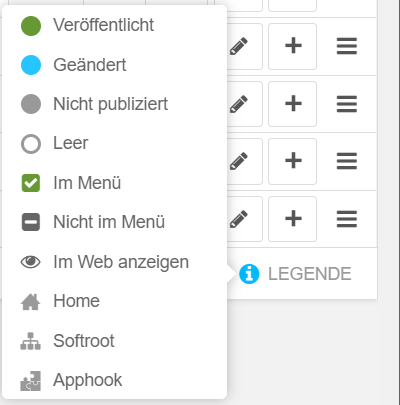
Die Seitenliste erreichen Sie über example.com > Seiten... Hier erhalten Sie einen Überblick über Ihre Seiten und deren Status.
Von links nach rechts finden Sie in der Liste:
- die Registerkarte, über die das Element per Drag & Drop an eine neue Stelle in der Liste gezogen werden kann
- ein Steuerelement zum Erweitern / Reduzieren, wenn das Element untergeordnete Elemente hat
- denTitel der Seite
- ein Soft-Root-Indikator
- Indikatoren und Steuerelemente für Sprachversionen. Da Sie für jede Sprachversion/Übersetzung pro Seite steuern können, ob diese übersetzt wird, finden Sie einzelne Indikatoren zum Veröffentlichungsstand der Seite:
◦ leer: die Übersetzung existiert nicht; durch Drücken der Anzeige werden die Grundeinstellungen geöffnet (in allen anderen Fällen werden beim Bewegen des Mauszeigers die Optionen zum Veröffentlichen / Aufheben der Veröffentlichung angezeigt).
◦ grau: Die Übersetzung existiert, ist aber unveröffentlicht
◦ grün: Die Übersetzung ist veröffentlicht
◦ blau: Die Übersetzung hat einen geänderten, unveröffentlichten Entwurf. Eine ältere Version der Seite ist veröffentlicht.
Wenn Sie die Breite des Seitenrahmens erweitern, sehen Sie mehr:
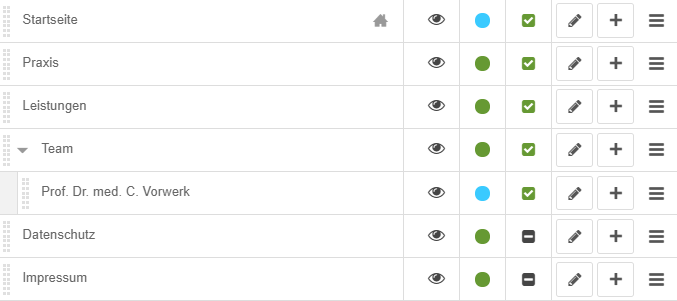
- Menü gibt an, ob die Seite in Navigationsmenüs (in der Regel die obere Leiste auf Ihrer Seite) angezeigt wird
- Seiten-Einstellungen: Bearbeiten Sie die grundlegenden Einstellungen der Seite
- Unterseite erstellen: Erstellen Sie eine neue Seite, die unterhalb der gewählten Seite in der Seitenhierarchie platziert wird.
- Unter Aktionen stehen folgende Optionen zur Verfügung:
- Seite kopieren
- Seite einfügen
- Seite ausschneiden
- Seite löschen
- Als Startseite setzen
- erweiterte Einstellungen
- Berechtigungen
- Info zeigt zusätzliche Informationen zur Seite an
Grundlegende Seiteneinstellungen
Um die Grundeinstellungen einer Seite anzuzeigen, wählen Sie im Menü Seite die Option Seiteneinstellungen. Wenn Ihr Seitenrahmen breit genug ist, können Sie auch das Seitenbearbeitungssymbol verwenden, das in der Spalte Aktionen in der Seitenlistenansicht angezeigt wird. Die bearbeitbaren Felder gleichen denen, die beim Erstellen einer neuen Seite gefüllt werden können.
Erweiterte Einstellungen
Die erweiterten Einstellungen einer Seite sind verfügbar, indem Sie Erweiterte Einstellungen... im Menü Seite oder die Schaltfläche Erweiterte Einstellungen unten in den Grundeinstellungen auswählen.
In der Regel ist es nicht erforderlich, diese Einstellungen zu verändern.
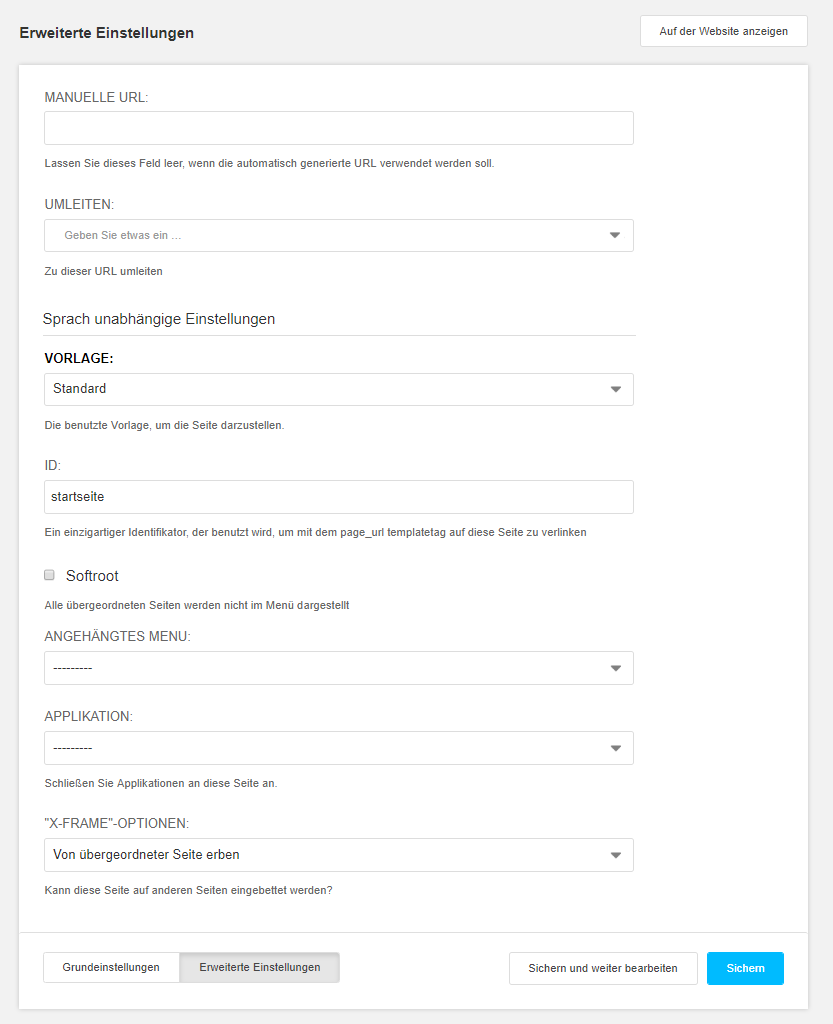
- Mit URL überschreiben können Sie die Standard-URL ändern. Standardmäßig ist die URL für die Seite der Slug der aktuellen Seite, dem wiederrum Slugs von übergeordneten Seiten vorangestellt sind. Beispielsweise könnte die Standard-URL für eine Seite /about/acme-embedded/our-vision/ sein. Im Feld URL überschreiben könnten Sie dies auf /our-vision/ kürzen.
- Mit Umleiten können Sie Benutzer auf eine andere Seite umleiten. Dies ist nützlich, wenn Sie Inhalte auf eine andere Seite verschoben haben, aber keine URLs löschen möchten, die Ihre Benutzer möglicherweise mit Lesezeichen versehen haben oder die den Rang der Seite in Suchmaschinenergebnissen beeinflussen.
- Mit Vorlage können Sie die Vorlage festlegen, die von der aktuellen Seite verwendet wird. Ihre Seite verfügt in der Regel über eine benutzerdefinierte Liste der verfügbaren Vorlagen. Vorlagen werden von Entwicklern so konfiguriert, dass bestimmte Arten von Inhalten in die Seite eingegeben werden können, während ein konsistentes Layout beibehalten wird. Falls Sie Änderungen an den Vorlagen wünschen, können Sie sich an descript wenden.
- ID ist ein erweitertes Feld, das nur in Absprache mit descript geändert werden sollte. Eigenständige Änderungen können zu Fehlern auf der Seite führen.
- Mit Soft Root können Sie die Navigationshierarchie auf Websites mit tief verschachtelten Seiten auf etwas Verwaltbares verkürzen. Wenn diese Seite ausgewählt ist, fungiert sie als oberste Seite in der Navigation.
- Im angehängten Menü können Sie der Seite ein benutzerdefiniertes Menü hinzufügen. Dies wird normalerweise von Entwicklern verwendet, um der aktuellen Seite eine benutzerdefinierte Menülogik hinzuzufügen. Um dies zu ändern, muss der Server neu gestartet werden, sodass er nur in Absprache mit den Entwicklern geändert werden sollte.
- Unter Applikation können Sie der aktuellen Seite benutzerdefinierte Anwendungen (z. B. eine Weblog-App) hinzufügen. Dies wird normalerweise auch von Entwicklern verwendet und erfordert einen Neustart des Servers, um wirksam zu werden.
- Mit den X-Frame-Optionen können Sie steuern, ob die aktuelle Seite in einem Iframe auf einer anderen Webseite eingebettet werden kann.